모든 Mac에는 일련 번호가 있으며 각 번호는Mac 고유의 제품입니다. 컴퓨터의 마더 보드와 연결되어 있기 때문에 Apple로 교체 한 경우 시스템의 정보를 업데이트해야합니다. 일련 번호는 장치 어딘가에 인쇄되어 있으며 장치를 찾으려면 장치를 물리적으로 검사하면됩니다. MacBook의 경우 아래쪽이 뒤쪽을 향합니다. macOS를 통해 Mac 일련 번호를 찾을 수도 있습니다.
일련 번호를 찾지 않으려면태그 나 스티커가 가려져 있거나 MacBook을 뒤집을 수 없거나 시간이 지남에 따라 번호가 사라지는 경우에도 macOS를 통해 Mac 일련 번호를 찾을 수 있습니다.
Mac 일련 번호 찾기
Mac에서 Apple 메뉴로 이동하여이 매킨토시에 관하여를 선택하십시오.

창이 열리면 일련 번호 필드가 나타납니다. 이것이 Mac의 일련 번호입니다.
참고 : 아래 스크린 샷의 일련 번호는 부분적으로 숨겨져 있습니다. 길이는 12 자이며 숫자와 문자를 모두 포함합니다.
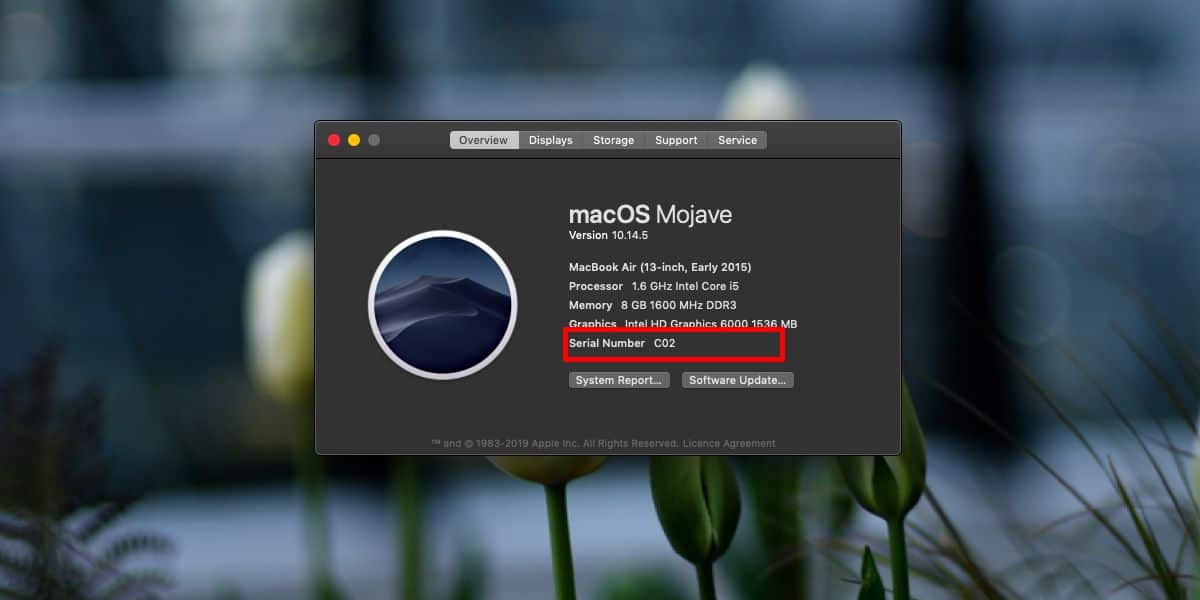
일련 번호 사용
이제 일련 번호가 있으므로어떤 용도로 사용되는지 궁금합니다. 하나는, 특히 Apple 웹 사이트에서 Mac 모델을 찾아야하는 경우 Mac 모델을 식별하는 가장 빠른 방법입니다. 예를 들어, Apple은 특정 MacBook 모델에 대한 배터리 교체를 제공합니다. MacBook이 적합한 지 확인하려면 일련 번호를 입력해야합니다.
온라인으로 Apple 지원에 문의해야하는 경우, 일련 번호를 통해 시스템 구성을 신속하게 도와 줄 수 있습니다.
또한 낮은 수준의 도난 방지 / ID 역할을 할 수 있습니다수단. 수리 중에 MacBook의 하드웨어가 손상되었다고 생각되면 일련 번호를 확인할 수 있습니다. 마찬가지로, MacBook의 일련 번호를 알고 있다면이를 사용하여 MacBook이 자신의 소유임을 증명할 수 있습니다.
우리는 이것이 낮은 수준의 도난 방지라고 말합니다.일련 번호를 지울 수 있습니다. 쉬운 일이 아니며 하드웨어를 심각하게 변경해야하지만 가능합니다. MacBook 수리 또는 타사 수리 서비스 또는 Apple 수리 등을 통해 교체 한 주요 사항이 있으면 미리 시스템 일련 번호를 문의하십시오. 타사 수리 서비스가 다른 정책을 가지고 있거나 전혀 다루지 않을 수도 있지만 Apple은 귀하를 위해 재설정합니다.













코멘트